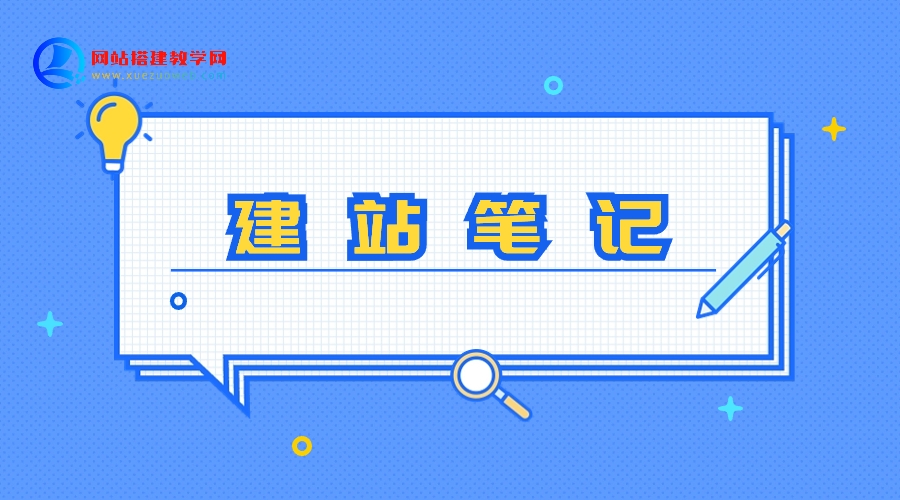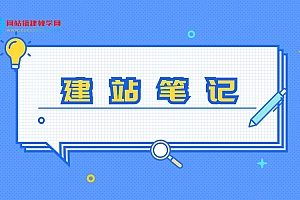PyCharm安装教程:轻松学会如何安装Selenium,需要具体代码示例
作为Python开发者而言,我们经常需要使用到各种第三方库和工具来完成项目开发。其中,Selenium是一个非常常用的库,用于自动化测试和Web应用程序的UI测试。而PyCharm作为Python开发的集成开发环境(IDE),给我们提供了方便快捷的方式进行Python代码开发,那么如何在PyCharm中安装Selenium呢?本文将为大家介绍详细的安装步骤,并提供具体的代码示例。
第一步:下载和安装PyCharm
首先,我们需要下载并安装PyCharm。在官方网站上(httPS://www.jetbrains.com/pycharm/),你可以找到免费的社区版(Community Edition)和付费的专业版(Professional Edition)。根据你的需求选择合适的版本进行下载,然后按照默认的安装步骤进行安装即可。
第二步:创建Python项目
在安装完成后,启动PyCharm并创建一个新的Python项目。点击“File”->“New Project”,然后根据提示选择项目的名称和位置,最后点击“Create”按钮。
第三步:配置Python解释器
在创建项目后,我们需要配置Python解释器。点击“File”->“Settings”,然后在弹出的设置对话框中选择“Project”->“Project Interpreter”。点击右上角的齿轮图标,选择“Add”按钮,在弹出的对话框中选择你的Python解释器,然后点击“OK”按钮保存配置。
第四步:安装Selenium库
在PyCharm的项目中,我们可以使用Python的包管理工具pip来安装第三方库。点击“Terminal”标签,打开命令行终端,在命令行中输入以下命令来安装Selenium库:
pip install selenium
命令执行完成后,Selenium库就已经安装成功了。
第五步:下载并安装浏览器驱动
Selenium需要使用浏览器驱动来控制浏览器进行自动化测试。根据你使用的浏览器选择相应的驱动,并将其下载到本地。例如,如果你使用的是Chrome浏览器,你可以在Chrome官方网站(https://sites.google.com/a/chromium.org/chromedriver/downloads)上找到对应的驱动下载链接。
将下载的驱动解压后,将其所在的文件夹路径加入系统的环境变量中。这样,Selenium就可以找到并使用该驱动。
第六步:编写示例代码
在PyCharm的项目中,我们可以创建一个Python文件,然后编写示例代码来测试Selenium的安装是否成功。以下是一个简单的示例代码:
from selenium import webdriver
# 创建一个Chrome浏览器实例
driver = webdriver.Chrome()
# 打开一个网页
driver.get("https://www.baidu.com/")
# 查找页面上的元素,并进行操作
input_element = driver.find_element_by_id("kw")
input_element.send_keys("Selenium")
button_element = driver.find_element_by_id("su")
button_element.click()
# 关闭浏览器
driver.quit()
以上示例代码使用了Selenium的webdriver模块来创建了一个Chrome浏览器实例,然后访问百度首页,并在搜索框中输入关键字”Selenium”,最后模拟点击搜索按钮。你可以尝试运行这段代码,如果能够正常执行并在浏览器中看到相应的操作结果,则说明Selenium已经成功安装并配置完成了。
总结:
通过本文的介绍,我们了解了如何在PyCharm中安装Selenium库,并提供了具体的代码示例来测试安装是否成功。希望本文对你学会如何安装Selenium和使用PyCharm开发Python代码有所帮助。同时,祝你在使用Selenium和PyCharm进行项目开发时取得成功!